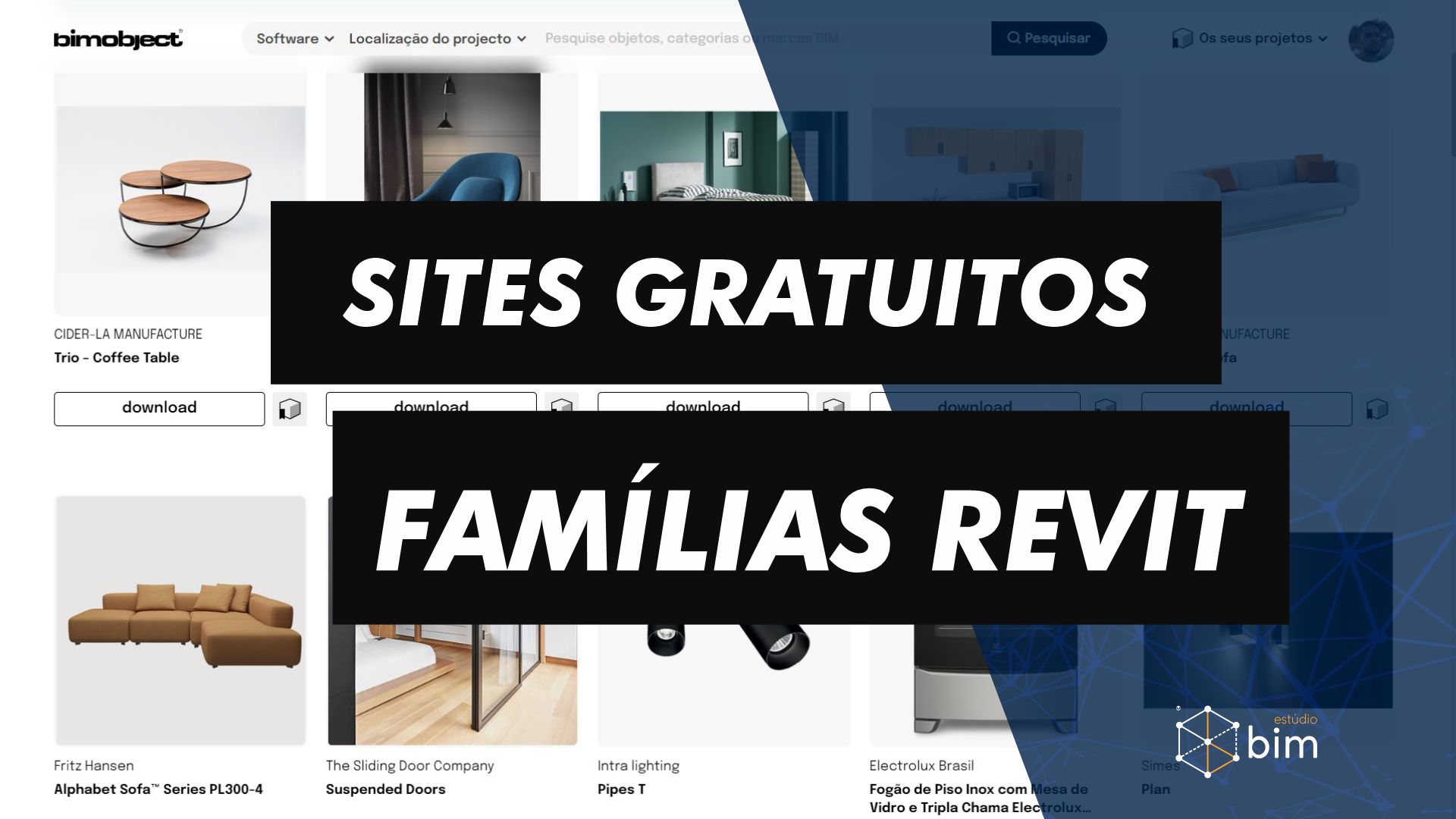Neste post, testamos a maioria das principais ferramentas de renderização do Revit. Esta não é uma revisão detalhada, mas sim uma rápida olhada nas opções disponíveis.
Neste teste, estamos principalmente focados nos recursos prontos para uso. A maioria das ferramentas de renderização pode produzir renderizações alucinantes se você estiver disposto a gastar horas incontáveis. Mas aqui queríamos saber o que aconteceu se você gastasse cerca de 10 minutos com um plugin de renderização enquanto usava principalmente materiais nativos do Revit.
Para o propósito deste teste, estamos usando um projeto submetido por um usuário, Antonio Aramburu. É uma residência de idosos localizada em Casar de Cáceres, no sudoeste da Espanha. Confira o site da empresa aqui: http://tabim.es
Aqui está um teste cego de todas as ferramentas de renderização. Você pode combinar o número com o plug-in.

PLUGIN#1: AUTODESK CLOUD RENDERING

PROS:
- Cores de aparência decente.
- Boas sombras.
- Reflexões interessantes.
CONS:
- Céu horrível que você precisará editar no Photoshop.
- Alguns elementos podem ser mais nítidos, como os elementos verticais no lado direito.
- Lidar com o serviço de renderização de nuvem pode ser um aborrecimento.
O serviço Autodesk Cloud Rendering permite criar renderizações nos servidores da Autodesk enquanto você pode continuar trabalhando no seu arquivo Revit. A ferramenta de renderização de nuvem geralmente é um pouco melhor que as renderizações nativas (como você pode ver na próxima imagem).
Custo: gratuito para baixa qualidade, requer créditos de alta qualidade
Website: https://gallery.autodesk.com/a360rendering
PLUGIN#2: RENDERIZADOR NATIVO DO REVIT

PROS:
- Incluso no Revit, não há necessidade de software adicional.
CONS:
- Parece desatualizado.
- Opções de renderização limitadas
- Iluminação poderia ser melhor: iluminação global seria legal
- Renderizações podem levar muito tempo para criar
- Céu horrível que você precisará editar no Photoshop.
- Sombras planas, cores sombrias e reflexões
Em comparação com a renderização em nuvem, a renderização nativa do Revit parece um pouco mais monótona. Criar uma imagem legal com essa ferramenta geralmente requer muito pós-processamento no Photoshop.
PLUGIN#3: ENSCAPE

PROS:
- Céu absolutamente lindo, sem necessidade de Photoshop.
- Ótimo entorno, substituída automaticamente pelas famílias do Revit.
- Cores nítidas.
- Grande iluminação global e exposição que dá ao lado sombreado apenas luz suficiente.
- Reflexões interessantes.
- Interface de usuário intuitiva e controle de configurações.
CONS:
- Quantidade limitada de blocos se comparado ao Lumion.
A renderização acima levou apenas alguns minutos para ser criada e ajustada. As configurações no Enscape são muito fáceis de usar e testar. As ferramentas de iluminação global e de auto exposição ajudam você a criar uma visão decente dentro de um curto período de tempo. Também é uma das melhores opções se você quiser criar uma experiência de realidade virtual.
Custo: 449 $ / ano
Website: https://enscape3d.com
PLUGIN#4: VRAY

PROS:
- Ferramenta de renderização precisa com muitas configurações avançadas e personalização.
CONS:
- Texturas padrão são feias. Criar texturas personalizadas pode ser demorado e complicado.
- Você precisa do Photoshop para criar um céu decente com nuvens.
- O entorno padrão do Revit não parece bom.
Vray é um plug-in raytracing old school que é adorado por muitos. Sejamos honestos: essa renderização não é muito impressionante. A imagem acima não representa o que algumas pessoas conseguem com o Vray. Se você está com pressa, a Vray não é uma boa escolha. Se você tiver muito tempo disponível para criar texturas personalizadas e pós-processar a imagem, talvez seja uma escolha interessante.
Custo: 350 $ / ano
Website: https://www.chaosgroup.com/vray/revit
PLUGIN#5: LUMION

PROS:
- Objetos incríveis, árvores e biblioteca de pessoas.
- Divertido e emocionante de usar.
- Bom céu, grama e ambiente sem o Photoshop.
CONS:
- Texturas padrão não são impressionantes.
- Lançamento de versões novas todo ano (atualizações são pagas e caras).
Eu amo o Lumion. A enorme biblioteca de objetos, personagens, carros é útil. É a melhor ferramenta para criar animações. Mas esta renderização é um pouco deficiente. As texturas padrão não são as melhores. Os personagens não parecem tão real quanto no Enscape. Eu tive resultados incríveis com o Lumion, mas eles geralmente exigem um pouco mais de tempo para configurar, ajustar as texturas e criar as configurações perfeitas da câmera.
Custo: 1700 $ (versão básica) a 3460 $ (versão pro) – licença vitalícia.
Website: https://lumion.com
PLUGIN#6: TWINMOTION

PROS:
- Árvores decentes / biblioteca de entorno
- Interface de usuário divertida
- Texturas decentes
CONS:
- Nuvens estranhas
- Sombras estranhas e reflexões
Twinmotion é o “irmão espiritual” do Lumion. Eles têm uma interface de usuário semelhante a um videogame. Ambos têm uma ótima biblioteca de objetos, pessoas e árvores. Ambos exigem uma quantidade de tempo semelhante para criar uma boa renderização. Lumion pode ter uma ligeira vantagem, mas o Twinmotion continua a ser uma escolha interessante.
O teste de renderização padrão produz algumas texturas interessantes, mas as sombras e reflexos estão um pouco ausentes. Assim como no Lumion, você precisa gastar mais tempo para ajustar as configurações e texturas da câmera para obter uma aparência realista.
Custo: 3040 $ – licença vitalícia + 2 anos de atualizações
Website: https://twinmotion.abvent.com
CONCLUSÃO
Os resultados deste teste são bastante conclusivos: o Enscape é a melhor ferramenta para criar uma boa renderização quando o tempo é limitado. Algumas das outras ferramentas discutidas acima são ótimas, mas requerem mais tempo para configurar adequadamente as texturas e as configurações da câmera. O serviço de renderização de nuvem da Autodesk é outra opção decente se você tiver tempo limitado.